除了在Windows系统上更改屏幕接口的功能外,还有许多工具可以支持用户自定义接口。 Rainmeter是一种工具,可帮助您在计算机屏幕上添加实用程序小部件,以更好地控制系统资源,内存,能源,数据源,电子邮件访问,天气预报,音乐播放,。
尤其是使用雨光仪小部件,用户可以选择将具有功能的小部件个性化,以适应其使用需求。此外,该工具还添加了许多其他功能,例如自定义接口,窗口小部件的褪色,编辑皮肤等。以下文章将向您展示如何使用Rainmeter Widget在Windows 10上安装皮肤。
- 用8个可自定义工具刷新Windows 10接口
- 如何为所有Windows 10屏幕安装暗模式接口
- 如何使用Winaero Tweaker自定义Windows
如何在Windows上使用雨珠小部件
步骤1:
根据下面的链接,您下载了Windows的Rainmeter小部件工具。
- https://www.rainmeter.net/
步骤2:
单击下载的文件到计算机以进行安装。在第一个接口中,单击标准安装(推荐)安装模式。此后不久,安装过程将进行。
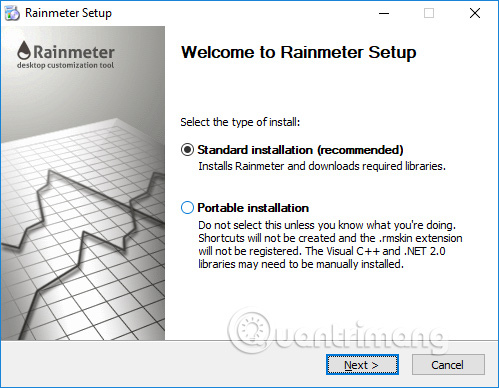
步骤3:
当您启用Rainmeter小部件时,您将立即在计算机屏幕上看到内置的小部件,包括系统资源,内存,能量等。
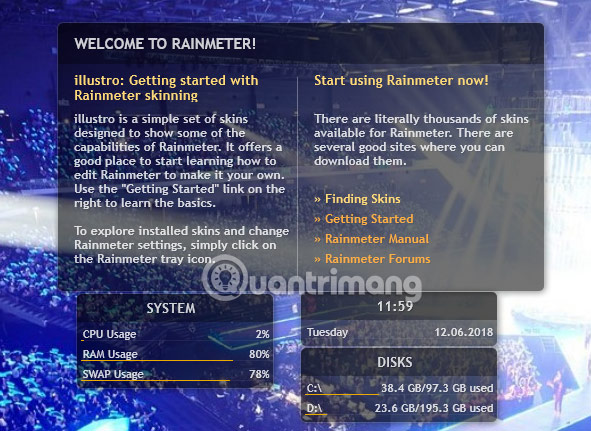
步骤4:
要添加另一个实用程序,请右键单击可用小部件,然后选择杰出物品。选择要用于小部件的功能,例如数据源,在Google上搜索,预测,。
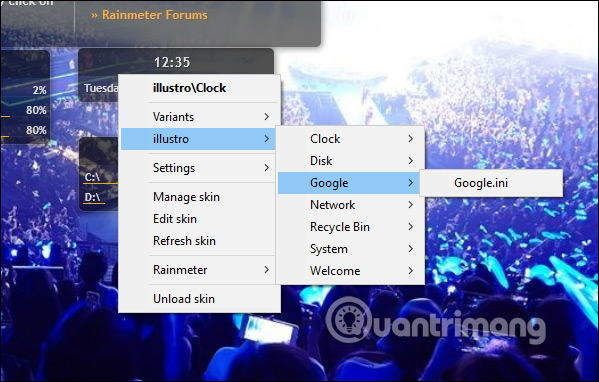
然后,如图所示,我们将看到小部件的显示。将选择显示在屏幕上的小部件以易于控制。
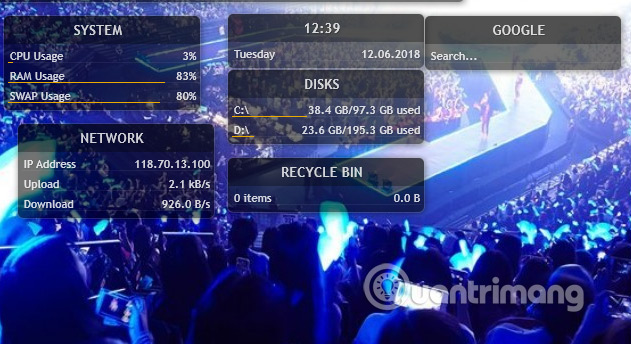
步骤5:
此外,您可以自定义一些雨光仪的界面,例如显示位置,指向小部件时禁用鼠标,不透明度,免费小部件运动等。右键单击现有小部件并选择设置并将看到自定义项目的列表。
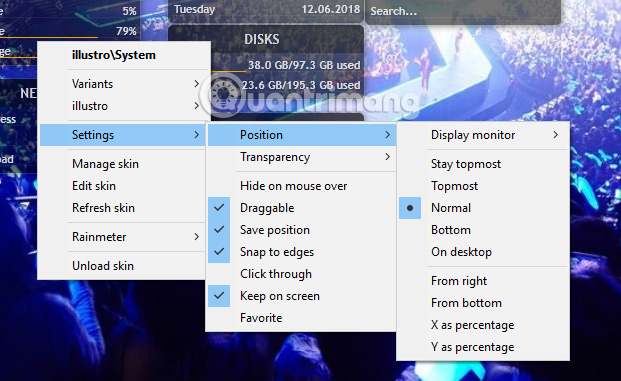
现在,计算机上的界面将通过雨珠小部件创建的小部件刷新。您可以自定义屏幕上出现的信息或更改这些小部件的外观。
查看更多:
- 如何使用Windows Tweaker 5自定义Windows
- 在Windows 7 / 8.1 / 10上登录时,如何“问候”计算机
- 如何将关闭添加到Windows 10上的右键单击菜单
祝大家成功!
你应该阅读
可能有兴趣
- 如何阻止将Microsoft帐户添加到Windows 10
通常,在Windows 10计算机上,用户可以添加多个Microsoft帐户。但是,如果您是共享计算机,则可以限制其他人添加Microsoft帐户。
- 如何在右键单击菜单中创建控制面板列表
Windows 10上的控制面板不再像以前一样在Windows 7或Windows + X菜单上出现。但是,您可以添加右键单击菜单。
- 如何打开Windows上高分辨率屏幕计算机的反灌木模式4月10日
在4月10日Windows上,有一个新的选项可以使高分辨率屏幕笔记本电脑上的晦涩的Windows应用程序清晰明了。
- Windows 10的10个免费搜索工具10
Windows 10中有些部分不如预期的那样好,例如Windows搜索。尽管Windows搜索有一些技巧和技巧,但它从未与Mac和Linux的搜索功能相提并论。尽管Windows 10试图降低距离,但它仍然缓慢且不完美。
- 如何在2018年4月10日在Windows上提高游戏性能
现在,当您升级到最新的Windows更新时,可以在玩游戏时完全提高性能,自定义每个游戏的图形性能,然后根据需要选择高性能或节能。
- 关闭从Windows 10上的系统开始的程序
在启动阶段加快Windows 10的解决方案之一是关闭从系统开始的程序。这里有几种关闭Windows 10启动程序的方法,请加快Windows 10启动。
